Neue Funktionen
Erste Schritte
- Kurzanleitung für Administrierende
- Kurzanleitung für Benutzende
- Für Entwicklerinnen und Entwickler
- Video-Tutorial-Bibliothek
- Häufig gestellte Fragen
Verwaltung
- Übersicht über die Admin Console
- Benutzendenverwaltung
- Hinzufügen, Bearbeiten und Überprüfen von Benutzenden
- Erstellen von funktionsorientierten Benutzenden
- Überprüfen von Benutzenden, die die Verifizierung nicht abgeschlossen haben
- Suche nach Nutzenden mit Bereitstellungsfehlern
- Ändern des Namens/der E-Mail-Adresse
- Gruppenmitgliedschaft von Benutzenden bearbeiten
- Bearbeiten der Gruppenmitgliedschaft von Benutzenden über die Gruppenoberfläche
- Hochstufen von Benutzenden zu einer Administrationsrolle
- Benutzeridentitätstypen und SSO
- Wechseln der Benutzeridentität
- Authentifizieren von Benutzenden mit MS Azure
- Authentifizieren von Benutzenden mit Google Federation
- Produktprofile
- Anmeldung
- Konto-/Gruppeneinstellungen
- Einstellungsübersicht
- Globale Einstellungen
- Kontoebene und ID
- Neues Empfangserlebnis
- Workflows zum Selbstsignieren
- Massenversand
- Webformulare
- Benutzerdefinierte Sende-Workflows
- Power Automate-Workflows
- Bibliotheksdokumente
- Formulardaten mit Vereinbarungen erfassen
- Eingeschränkte Dokumentsichtbarkeit
- Anhängen einer PDF-Kopie der signierten Vereinbarung
- Einfügen eines Links in eine E-Mail
- Einfügen eines Bilds in eine E-Mail
- An E-Mails angehängte Dateien werden folgendermaßen benannt:
- Anhängen von Audit-Berichten an Dokumente
- Zusammenführen mehrerer Dokumente zu einem Dokument
- Einzelne Dokumente herunterladen
- Signiertes Dokument hochladen
- Delegation für Benutzende in meinem Konto
- Externen Empfangenden das Delegieren erlauben
- Signaturberechtigung
- Sendeberechtigung
- Berechtigung zum Hinzufügen elektronischer Siegel
- Festlegen einer Standardzeitzone
- Festlegen eines Standarddatumsformats
- Benutzende in mehreren Gruppen (UMG)
- Berechtigungen für Gruppenadministrierende
- Empfangende ersetzen
- Audit-Bericht
- Transaktionsfußzeile
- In Produktbotschaften und Anleitungen
- Barrierefreie PDF-Dateien
- Neues Authoring-Erlebnis
- Kundinnen und Kunden im Gesundheitswesen
- Kontoeinrichtung / Branding-Einstellungen
- Signaturvorgaben
- Korrekt formatierte Signaturen
- Empfangenden das Signieren erlauben durch
- Unterzeichnende können ihren Namen ändern
- Empfangenden erlauben, ihre gespeicherte Signatur zu verwenden
- Selbstdefinierte Nutzungsbedingungen und Hinweis für Kundinnen und Kunden
- Empfangende durch Formularfelder leiten
- Vereinbarungs-Workflow neu starten
- Signieren ablehnen
- Stempel-Workflows erlauben
- Unterzeichnende auffordern, ihre Stellenbezeichnung oder ihr Unternehmen anzugeben
- Unterzeichnenden das Drucken und Einfügen von handschriftlichen Signaturen erlauben
- Anzeigen von Nachrichten beim elektronischen Signieren
- Unterzeichnende müssen ein Mobilgerät verwenden, um ihre Signatur zu erstellen
- IP-Adresse von Unterzeichnenden anfordern
- Firmenname und Stellenbezeichnung sollen nicht aus dem Teilnahmestempel ersichtlich sein
- Adaptive Skalierung auf handschriftliche Signatur anwenden
- Digitale Signaturen
- Überblick
- Herunterladen und signieren mit Acrobat /content/help/de/sign/config/admin-managed-sharing.
- Signieren mit Cloud-Signaturen
- Metadaten für Identitätsanbieter einschließen
- Anbieter eingeschränkter Cloud-Signaturen
- Elektronische Siegel
- Digital Identity
- Berichteinstellungen
- Neues Berichtserlebnis
- Einstellungen für den klassischen Bericht
- Sicherheitseinstellungen
- Einstellungen für Single Sign-on
- Einstellungen zum Merken der Anmeldedaten
- Richtlinien für Anmeldekennwort
- Stärke für Anmeldekennwort
- Dauer der Internet-Sitzung
- Art der PDF-Verschlüsselung
- API
- Zugriff auf Benutzenden- und Gruppeninformationen
- Erlaubte IP-Bereiche
- Kontofreigabe
- Berechtigungen zur Kontofreigabe
- Steuerelemente für das Freigeben von Vereinbarungen
- Bestätigung der Unterzeichnendenidentität
- Kennwort für das Signieren einer Vereinbarung
- Dokumentkennwortstärke
- Unterzeichnende anhand des geografischen Standorts sperren
- Telefonauthentifizierung
- Wissensbasierte Authentifizierung (KBA)
- Zulassen der Seitenextraktion
- Ablauf des Dokumentlinks
- Hochladen eines Clientzertifikats für Webhooks/Rückrufe
- Zeitstempel
- Sendeeinstellungen
- Anzeigen der Seite „Senden“ nach der Anmeldung
- Erfahrungen bei der Erstellung von Vereinbarungen
- Name der Empfangspartei beim Senden erforderlich
- Sperren der Namenswerte für bekannte Benutzende
- Zulässige Empfangsrollen
- E-Witnesses zulassen
- Gruppen empfangender Personen
- CC-Parteien
- Erforderliche Felder
- Anhängen von Dokumenten
- Feldreduzierung
- Vereinbarungen bearbeiten
- Vereinbarungsname
- Sprachen
- Private Nachrichten
- Erlaubte Signaturarten
- Erinnerungen
- Kennwortschutz für signierte Dokumente
- Vereinbarungsbenachrichtigung absenden
- Identifikationsoptionen für Unterzeichnende
- Inhaltsschutz
- Aktivieren von Beglaubigungs-Transaktionen
- Dokumentablauf
- Anzeigen der Vorschau, Positionieren von Signaturen und Hinzufügen von Formularfeldern
- Signierreihenfolge
- Liquid Mode
- Optionen für selbstdefinierte Workflows
- Upload-Optionen auf der E-Sign-Seite
- Bestätigungs-URL-Umleitung nach der Signatur
- Zugriff auf freigegebene Vereinbarungen einschränken
- Anzeigen der Seite „Senden“ nach der Anmeldung
- Nachrichtenvorlagen
- Bio-Pharma-Einstellungen
- Workflow-Integration
- Beglaubigungs-Einstellungen
- Zahlungsintegration
- Nachrichten für Unterzeichnende
- SAML-Einstellungen
- SAML-Konfiguration
- Installieren des Active Directory Federation Service
- Installieren von Okta
- Installieren von OneLogin
- Installieren von Oracle Identity Federation
- SAML-Konfiguration
- Datennutzungsrechte
- Zeitstempel-Einstellungen
- Externes Archiv
- Kontosprachen
- E-Mail-Einstellungen
- Migration von echosign.com zu adobesign.com
- Konfigurieren von Optionen für Empfangende
- Leitfaden für regulatorische Anforderungen
- Barrierefreiheit
- HIPAA
- DSGVO
- 21 CFR Part 11 und EudraLex Annex 11
- Kundinnen und Kunden im Gesundheitswesen
- IVES-Unterstützung
- Archivieren von Vereinbarungen
- Überlegungen zur EU/dem Vereinigten Königreich
- Gleichzeitiges Herunterladen von mehreren Vereinbarungen
- Anfordern deiner Domäne
- Links „Missbrauch melden“
- Systemanforderungen und Einschränkungen
Senden, Signieren und Verwalten von Vereinbarungen
- Empfangsoptionen
- Stornieren von E-Mail-Erinnerungen
- Optionen auf der E-Signatur-Seite
- Überblick über die E-Signatur-Seite
- Öffnen der Vereinbarung, um sie ohne Felder zu lesen
- Signieren einer Vereinbarung ablehnen
- Delegieren der Signaturberechtigung
- Neustarten der Vereinbarung
- Herunterladen einer PDF-Datei der Vereinbarung
- Anzeigen des Vereinbarungsverlaufs
- Anzeigen der Vereinbarungsnachrichten
- Umwandlung von elektronischer zu handschriftlicher Signatur
- Umwandlung von handschriftlicher zu elektronischer Signatur
- Navigation der Formularfelder
- Löschen der Daten aus den Formularfeldern
- Seitenvergrößerung und Navigation der E-Signatur-Seite
- Ändern der in den Vereinbarungswerkzeugen und -informationen verwendeten Sprache
- Rechtliche Hinweise lesen
- Anpassen der Acrobat Sign-Cookie-Voreinstellungen
- Senden von Vereinbarungen
- Senden (Erstellen) – Seite
- Übersicht über Orientierungspunkte und Funktionen
- Gruppenauswahl
- Hinzufügen von Dateien und Vorlagen
- Vereinbarungsname
- Globale Nachricht
- Ausfülltermin
- Erinnerungen
- Schützen einer PDF-Datei mit Kennwort
- Signaturtyp
- Gebietsschema für die Empfangenden
- Signaturreihenfolge/-fluss der Empfangenden
- Empfängerrollen
- Empfängerauthentifizierung
- Private Nachricht für Empfangende
- Vereinbarungszugriff der Empfangenden
- E-Mail-Adressen der auf CC gesetzten Personen
- Identitätsprüfung
- Senden einer Vereinbarung nur an sich selbst
- Senden einer Vereinbarung an andere
- Handschriftliche Signaturen
- Signierreihenfolge der Empfangenden
- Massenversand
- Senden (Erstellen) – Seite
- Erstellen von Feldern in Dokumenten
- In-App-Authoring-Umgebung
- Automatische Felderkennung
- Ziehen und Ablegen von Feldern in der Authoring-Umgebung
- Formularfelder zu Empfangenden zuweisen
- Die Rolle „Vorausfüllen“
- Anwenden von Feldern mit einer wiederverwendbaren Feldvorlage
- Felder in eine neue Bibliotheksvorlage übertragen
- Aktualisierte Authoring-Umgebung beim Senden von Vereinbarungen
- Erstellen von Formularen mit Text-Tags
- Erstellen von Formularen mit Acrobat (AcroForms)
- Felder
- Feldtypen
- Häufige Feldtypen
- Felder für E-Signaturen
- Initialenfeld
- Namensfeld für empfangende Partei
- E-Mail-Feld für empfangende Partei
- Feld „Signierdatum“
- Textfeld
- Datumsfeld
- Zahlenfeld
- Kontrollkästchen
- Kontrollkästchen
- Optionsfeld
- Dropdown-Menü
- Link-Überlagerung
- Zahlungsfeld
- Anlagen
- Teilnahmestempel
- Transaktionsnummer
- Bild
- Firma
- Titel
- Stempel
- Erscheinungsbild des Feldinhalts
- Feldüberprüfungen
- Werte für maskierte Felder
- Festlegen von Bedingungen für das Ein-/Ausblenden
- Berechnete Felder
- Feldtypen
- Authoring-FAQ
- In-App-Authoring-Umgebung
- Signieren von Vereinbarungen
- Vereinbarungen verwalten
- Übersicht über die Seite „Verwalten“
- Delegieren von Vereinbarungen
- Ersetzen von Empfangenden
- Eingeschränkte Dokumentsichtbarkeit
- Abbrechen einer Vereinbarung
- Erstellen von neuen Erinnerungen
- Überprüfen von Erinnerungen
- Stornieren von Erinnerungen
- Zugriff auf Power Automate-Flows
- Weitere Aktionen...
- Funktionsweise der Suche
- Anzeigen einer Vereinbarung
- Vorlage aus einer Vereinbarung erstellen
- Aus-/Einblenden von Vereinbarungen
- Hochladen einer signierten Vereinbarung
- Ändern von Dateien und Feldern einer gesendeten Vereinbarung
- Bearbeiten der Authentifizierungsmethode einer Empfangspartei
- Hinzufügen oder Ändern eines Ablaufdatums
- Hinzufügen einer Notiz zu einer Vereinbarung
- Freigabe einer einzelnen Vereinbarung
- Aufheben der Freigabe einer Vereinbarung
- Herunterladen einer einzelnen Vereinbarung
- Herunterladen einzelner Dateien einer Vereinbarung
- Herunterladen des Audit-Berichts einer Vereinbarung
- Herunterladen des Feldinhalts einer Vereinbarung
- Audit-Bericht
- Berichte und Datenexporte
- Überblick
- Zugriffserteilung auf Berichte für Benutzende
- Berichtsdiagramme
- Datenexporte
- Umbenennen eines Berichts/Exports
- Duplizieren eines Berichts/Exports
- Planen eines Berichts/Exports
- Löschen eines Berichts/Exports
- Überprüfen des Transaktionsverbrauchs
Erweiterte Vereinbarungsfunktionen und Workflows
- Webformulare
- Erstellen eines Webformulars
- Bearbeiten eines Webformulars
- Deaktivieren/Aktivieren eines Webformulars
- Ein-/Ausblenden eines Webformulars
- Abrufen der URL oder des Skriptcodes
- Vorausfüllen von Webformularfeldern mithilfe von URL-Parametern
- Speichern eines Webformulars, um es später auszufüllen
- Ändern der Größe eines Webformulars
- Wiederverwendbare Vorlagen (Bibliotheksvorlagen)
- US-Behördenformulare in der Acrobat Sign-Bibliothek
- Erstellen einer Bibliotheksvorlage
- Ändern des Namens einer Bibliotheksvorlage
- Ändern des Typs einer Bibliotheksvorlage
- Ändern der Berechtigungsebene einer Bibliotheksvorlage
- Kopieren, Bearbeiten und Speichern einer freigegebenen Vorlage
- Herunterladen der aggregierten Felddaten für eine Bibliotheksvorlage
- Übertragen des Eigentums an Webformularen und Bibliotheksvorlagen
- Power Automate-Workflows
- Überblick über die Power Automate-Integration und die enthaltenen Berechtigungen
- Aktivieren der Power Automate-Integration
- Kontextbasierte Aktionen auf der Seite „Verwalten“
- Verfolgen der Nutzung von Power Automate
- Erstellen eines neuen Flows (Beispiele)
- Auslöser für Flows
- Importieren von Flows von außerhalb von Acrobat Sign
- Verwalten von Flows
- Bearbeiten von Flows
- Freigeben von Flows
- Deaktivieren oder Aktivieren von Flows
- Löschen von Flows
- Nützliche Vorlagen
- Nur Administration
- Archivierung von Vereinbarungen
- Archivierung von Webformularvereinbarungen
- Speichern abgeschlossener Webformulardokumente in der SharePoint-Bibliothek
- Speichern abgeschlossener Dokumente in OneDrive for Business
- Speichern abgeschlossener Dokumente in Google Drive
- Speichern abgeschlossener Webformulardokumente in Box
- Extrahieren von Vereinbarungsdaten
- Vereinbarungsbenachrichtigungen
- Senden selbstdefinierter E-Mail-Benachrichtigungen mit dem Vereinbarungsinhalt und der signierten Vereinbarung
- Abrufen von Adobe Acrobat Sign-Benachrichtigungen in einem Teams-Kanal
- Abrufen von Adobe Acrobat Sign-Benachrichtigungen in Slack
- Abrufen von Adobe Acrobat Sign-Benachrichtigungen in Webex
- Vereinbarungsgenerierung
- Erstellen eines Dokuments aus einem Power Apps-Formular und einer Word-Vorlage sowie Senden zum Signieren
- Generieren einer Vereinbarung aus einer Word-Vorlage in OneDrive und Einholen der Signatur
- Generieren einer Vereinbarung für ausgewählte Excel-Zeile und Senden zur Überprüfung und Signatur
- Selbstdefinierte Sende-Workflows
- Freigeben von Benutzenden und Vereinbarungen
Integration in andere Produkte
- Übersicht über Acrobat Sign-Integrationen
- Acrobat Sign für Salesforce
- Acrobat Sign für Microsoft
- Weitere Integrationen
- Von Partnern verwaltete Integrationen
- Erstellen eines Integrationsschlüssels
Acrobat Sign-Entwickler
- REST-APIs
- Webhooks
- Sandbox
Support und Fehlerbehebung
Übersicht
Manchmal ist es erforderlich, eine „echte“ Unterschrift einzuholen. Dafür kann es juristische Gründe geben oder weil Compliance- oder Richtlinienbestimmungen dies erfordern oder einfach nur, weil eine oder beide Seiten sich wohler fühlen, wenn eine echte, handschriftliche Unterschrift vorliegt.
Der Adobe Acrobat Sign-Workflow für handschriftliche Signaturen unterstützt das Einholen physischer Unterschriften. Gleichzeitig sorgt der Ablauf dafür, dass eine entsprechende Zugriffskontrolle erfolgt, die Qualität und Klarheit des endgültigen Dokuments nicht verloren gehen und die Vorteile genutzt werden können, die die elektronische Verarbeitung und Prüfung bieten.
Konfiguration
Verfügbarkeit:
Kunden, die mit einer Lizenz für Acrobat Pro und Acrobat Standard arbeiten , können die Option Unterzeichner dürfen die Vereinbarung drucken, schriftliche Unterschriften anbringen und zurück zu Acrobat Sign hochladen, anstatt sie per E-Signatur zu unterzeichnen aktivieren, damit der Empfänger die Vereinbarung in ein schriftliches Format umwandeln kann.Es gibt jedoch keine Option, eine Vereinbarung initial zur handschriftlichen Unterschrift zu senden.
Acrobat Sign Solutions Lizenzpläne ermöglichen die Erstellung von Verträgen für handschriftliche Unterschriften über die Steuerelemente für Zulässige Unterschriftsarten.
Es gibt drei Einstellungen, die beim Konfigurieren der Optionen für die handschriftliche Signatur berücksichtigt werden sollten:
Den Signaturtyp Handschriftlich für Absendende zulassen
So ermöglichst du deinen Absendern, Vereinbarungen mit einem handschriftlichen Signaturtyp zu konfigurieren:
- Navigiere zu Kontoeinstellungen > Sendeeinstellungen.
- Scrolle nach unten, bis du zu Erlaubte Signaturarten gelangst.
- Aktiviere die Option Absendern erlauben, Dokumente zur handschriftlichen Signatur zu senden.
- Klicke auf Speichern, damit die Änderung übernommen werden.
Signaturtyp Handschriftlich als Standard für neue Vereinbarungen definieren
Wenn Handschriftlich als Standardsignaturtyp festgelegt ist, werden alle neuen Vereinbarungen, die in der Gruppe erstellt werden, für eine handschriftliche Signatur konfiguriert.
Wenn die Signaturoption Elektronisch ebenfalls aktiviert ist, können Absendende den Signaturtyp bei der Konfiguration der Vereinbarung ändern.


Wenn nur ein Signaturtyp für die Gruppe aktiviert ist, wird die Option zur Auswahl eines Signaturtyps auf der Seite Senden ausgeblendet. Beide Optionen müssen aktiviert sein, damit die Option für Absender sichtbar und auswählbar ist.
Empfängern die Konvertierung in einen handschriftlichen Signaturtyp ermöglichen
Die Option, Empfängern die Konvertierung in eine handschriftliche Signatur zu ermöglichen, ist hilfreich, wenn du Bedenken der Absender hinsichtlich des elektronischen Signaturprozesses entgegenwirken möchtest.
- Navigieren Sie zu Kontoeinstellungen > Signaturvorgaben
- Scrollen Sie nach unten zu Weitere Einstellungen.
- Aktiviere die Option Unterzeichner können drucken, handschriftliche Signaturen einfügen und die Vereinbarung wieder in Acrobat Sign hochladen, anstatt sie elektronisch zu signieren.
- Klicke auf Speichern, um die Änderung zu übernehmen.


Die Option, Empfängern die Konvertierung in einen handschriftlichen Signaturtyp zu ermöglichen, ist nicht von der Option abhängig, mit der beim Senden neuer Vereinbarungen handschriftliche Signaturen zugelassen werden.
Handschriftliche Signaturen ermöglichen, wenn Eingeschränkte Dokumentsichtbarkeit aktiviert ist
Wenn du LDV-Workflows (Limited Document Visibility, eingeschränkte Dokumentsichtbarkeit) verwendest und die Möglichkeit handschriftlicher Signaturtypen einräumen musst, musst du handschriftliche Signaturen im Rahmen von LDV ausdrücklich aktivieren.
Wenn du dies nicht tust, ist die Option zum Senden von Vereinbarungen mit dem Signaturtyp Handschriftlich auf der Seite Senden ausgeblendet und kann nicht vom Absender konfiguriert werden.
- Navigieren Sie zu Kontoeinstellungen > Globale Einstellungen (Gruppeneinstellungen, wenn auf Gruppenebene konfiguriert).
- Scrollen Sie nach unten zu Eingeschränkte Dokumentsichtbarkeit.
- Aktiviere die Option Senden für handschriftliche Signatur zulassen. Empfänger sehen immer alle Seiten, wenn sie die handschriftliche Signatur verwenden müssen.
- Klicke auf Speichern, um die Änderung zu übernehmen.


Wenn die Einstellung bestätigt wird, ignoriert jede Vereinbarung, die mit eingeschränkter Dokumentsichtbarkeit und dem Signaturtyp Handschriftlich gesendet wird, den LDV-Workflow und stellt dem Empfänger das gesamte Dokument zur Ansicht zur Verfügung.
Eine Vereinbarung zur handschriftlichen Signatur senden
Um eine Vereinbarung zur Erfassung einer physischen handschriftlichen Signatur zu senden, muss der Absender bei der Konfiguration der Vereinbarung unter Vereinbarungseinstellungen im Bereich Optionen die Option Handschriftlich auswählen.
Beachte, dass diese Option nur sichtbar ist, wenn sowohl die Signaturtypen Elektronisch als auch Handschriftlich für die Gruppe aktiviert sind. Andernfalls wird der aktivierte Signaturtyp verwendet und die Option zur Auswahl eines Signaturtyps ist aus der Ansicht ausgeblendet.
Konto- oder Gruppenadministratoren können den Standardwert auf Handschriftlich setzen, wenn erwartet wird, dass die handschriftliche Signatur der vorherrschende Signaturtyp ist. (Siehe Konfigurationsoptionen)
Bei Vereinbarungen, die mit dem Signaturtyp Handschriftlich versendet werden, müssen alle Empfänger handschriftlich unterzeichnen.


Nach dem Absenden der Vereinbarung kann der Absender den Signatur-Workflow für die Vereinbarung nicht mehr in einen elektronischen Workflow umwandeln. Es besteht auch keine Möglichkeit, dass der Signatur seine Unterschrift in eine elektronische Signatur umwandelt, wenn die Vereinbarung ursprünglich zur schriftlichen Signatur gesendet wurde.
Für Empfänger entspricht der Workflow für eine handschriftliche Signatur im Wesentlichen dem für eine elektronische Signatur, allerdings müssen sie das Dokument ausdrucken, um es unterschreiben zu können:
- Der Empfänger wird mit einer E-Mail benachrichtigt, die einen Link zum Öffnen und Drucken des Dokuments enthält.
- Sobald der Link ausgewählt wird, wird dem Empfänger zuerst eine Übersicht des Signaturprozesses in drei Schritten angezeigt:


- Die Empfangenden können alle erwünschten/erforderlichen Formularfelder der Vereinbarung elektronisch ausfüllen.
- Wenn der Empfänger damit fertig ist, klickt er unten auf der Seite auf die Schaltfläche Weiter, um die Anweisungen zum Herunterladen, Drucken und Unterzeichnen anzuzeigen:


- Der Empfänger klickt auf die Schaltfläche Herunterladen, um das Dokument (komplett mit allen elektronisch eingegebenen Feldinhalten) herunterzuladen.
- Der Empfänger öffnet und druckt die heruntergeladene PDF-Datei aus.
- Der Empfänger unterzeichnet die gedruckte Vereinbarung.
- Die unterzeichnete Vereinbarung muss anschließend wieder eingescannt werden, um sie in ein digitales Format zu bringen.
- Acrobat Sign akzeptiert die Datei in jedem gängigen Format (PDF, JPG, GIF, TIF, BMP).
- Acrobat Sign akzeptiert nur eine Datei. Wenn mehrere Bilder vorhanden sind, müssen sie zu einer Datei zusammengefasst werden.
- Der Empfänger erhält eine weitere E-Mail, in der er aufgefordert wird, das unterzeichnete Dokument hochzuladen (E-Mail Betreff: Bitte {Agreement Name} hochladen). Der Link Zum Übermitteln hochladen wird bereitgestellt, mit dem die Oberfläche geöffnet wird.
- Empfänger können auch auf den Link in der ursprünglichen Öffnen und drucken-E-Mail klicken, um die Oberfläche zum Hochladen zu öffnen:


- Nach einem Klick auf die Schaltfläche Zum Übermitteln hochladen wird ein Browser-Fenster geöffnet, in dem der Empfänger die unterzeichnete Vereinbarungsdatei im lokalen System suchen und auswählen kann.
- Sobald die Datei ausgewählt ist, wird sie in Acrobat Sign hochgeladen und der Empfänger ist fertig.
- Wenn es weitere Empfänger gibt, wird die Vereinbarung an den nächsten Empfänger gesendet. Andernfalls ist die Vereinbarung abgeschlossen.
Empfängern die Konvertierung vom elektronischen in den handschriftlichen Signaturtyp erlauben
Kunden, die keinen elektronischen Signaturtyp benötigen, aber Kundenbedenken hinsichtlich des elektronischen Formats überwinden möchten, können es den Empfängern ermöglichen, den Signaturtyp vom elektronischen in den handschriftlichen Signaturtyp zu konvertieren.
Wenn diese Konvertierung aktiviert ist, wird den Empfängern im Menü Optionen auf der E-Signatur-Seite die Option Drucken, signieren und hochladen angezeigt.
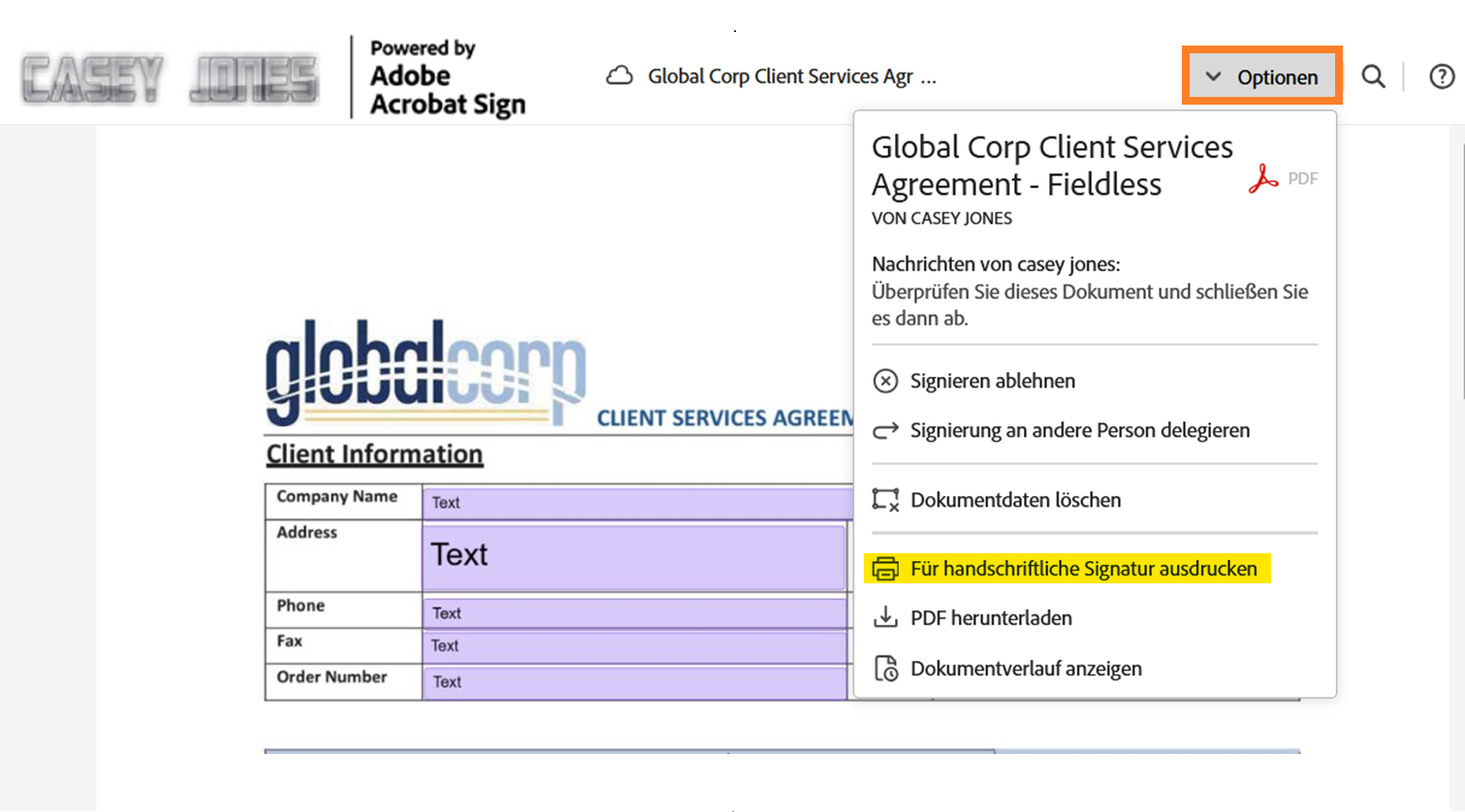
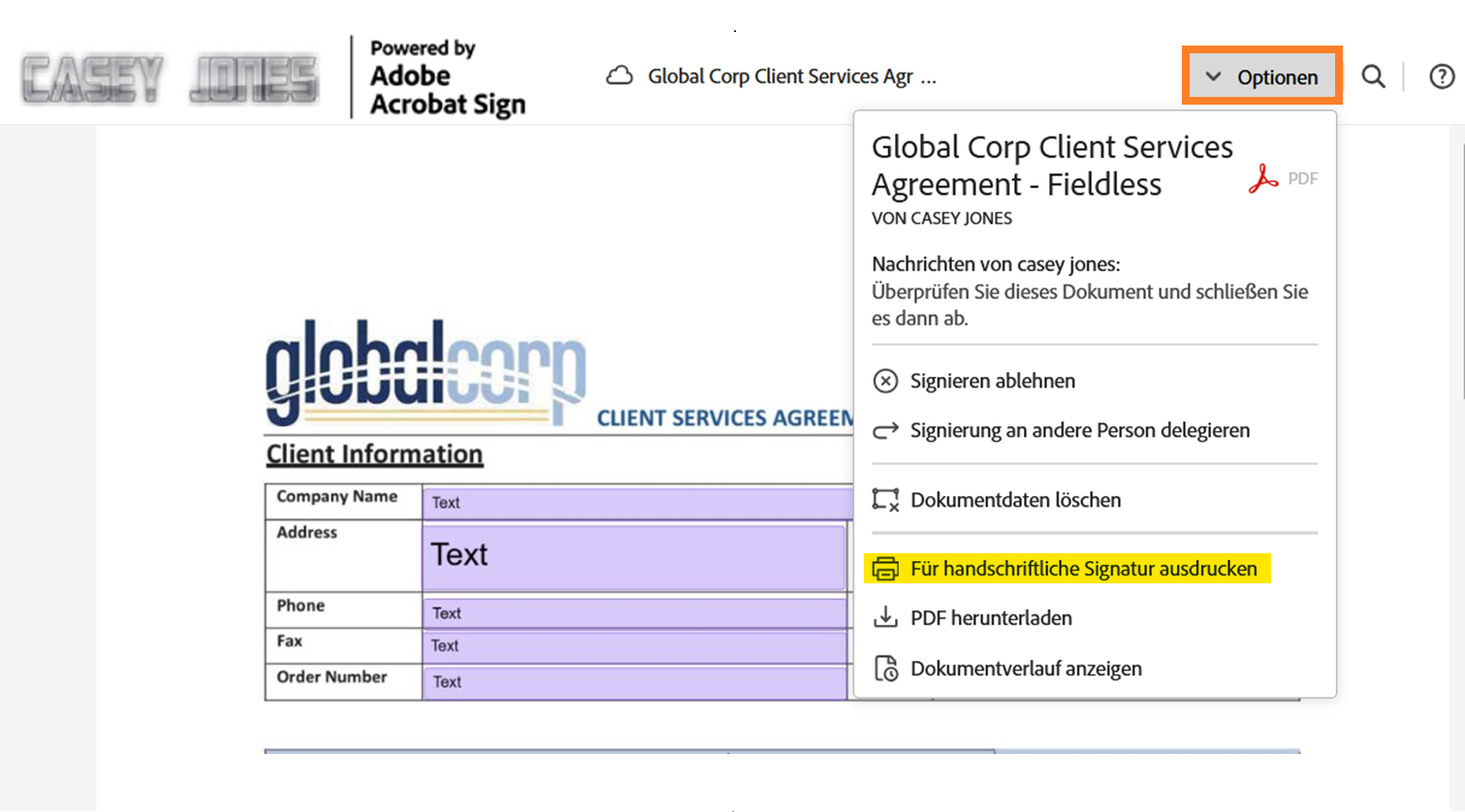
Beachte, dass bei Vereinbarungen mit mehreren Empfängern alle Formularfelder der Vereinbarung entfernt werden, sobald ein Empfänger seinen Signaturtyp in das handschriftliche Format konvertiert hat. Nachfolgende Unterzeichner können keine Formularfelder ausfüllen, mit Ausnahme ihrer Unterschriftsfelder, die unten auf der Seite als Signaturblock ausgefüllt werden.
Best Practices und Überlegungen
Kunden, die Benutzer in mehreren Gruppen aktiviert haben, wird dringend empfohlen, ihre Workflows, die eine handschriftliche Signatur erfordern, zu identifizieren und sie in einer eigenen Gruppe zu isolieren. Dies ermöglicht eine umfangreichere Anwendung von Standardwerten, was die Anzahl der konfigurierbaren Optionen auf der Seite Senden begrenzt, den Sendeprozess optimiert und Konfigurationsfehler vermeidet.
Wenn du handschriftliche Signaturen über beliebige Optionen aktivierst, solltest du für den Fall, dass ein Empfänger das Dokument an dich zurücksendet, die Option Unterzeichnetes Dokument hochladen aktivieren.